【ノーコード】Shopifyで特定商品の支払方法を制限する方法
Shopifyストアを運営する中で、特定の商品に対して購入制限や決済方法の制限を設けたいと考えることはありませんか?本記事では、Shopifyアプリ「RuffRuff 注文制限」を活用し、特定商品のみ銀行振込を非表示にする方法を詳しく解説します。この設定を行うことで、特定の商品がカートに含まれている場合に限り、チェックアウトページで銀行振込を非表示にすることが可能です。実際の設定手順をステップごとに説明しますので、ぜひ参考にしてください。
RuffRuff 注文制限を利用したその他の制限方法は下記のページをご参考にしてください。
Shopifyアプリ「RuffRuff 注文制限」とは?
「RuffRuff 注文制限」は完全日本語対応で、日本初のCart and Checkout Validation APIを利用したShopify アプリです。
「Cart and Checkout Validation」を利用することにより、これまでフロントでしか対応できなかった注文制限の処理をサーバサイドで実現しました。そのため、既存の注文制限アプリに比べ、より突破されにくい堅牢な注文制限を実現することが可能です。
また、アプリ1つで個数制限や金額制限、同梱制限、決済制限、顧客制限を実現できます。
特定商品のみ銀行振込を非表示にする方法
本章の設定を行うことで、特定商品がカート内に存在する状態で、チェックアウトページに遷移した場合に、チェックアウトページで銀行振込が非表示になります。。
同じ設定を行ったデモ商品をご用意しています。動作を確認したい場合は、以下のデモ商品をご参照ください。
また、本章の設定は「RuffRuff 注文制限」のインストールが完了している状態からの説明となりますので、まだインストールが済んでいない方は、【アプリのインストールはこちら】 からインストールをお願いします。
設定方法は下記2ステップです。
- (ステップ1)埋め込みアプリを有効化する
- (ステップ2)決済ルールを作成する
それぞれ詳しく説明します。
(ステップ1)埋め込みアプリを有効化する
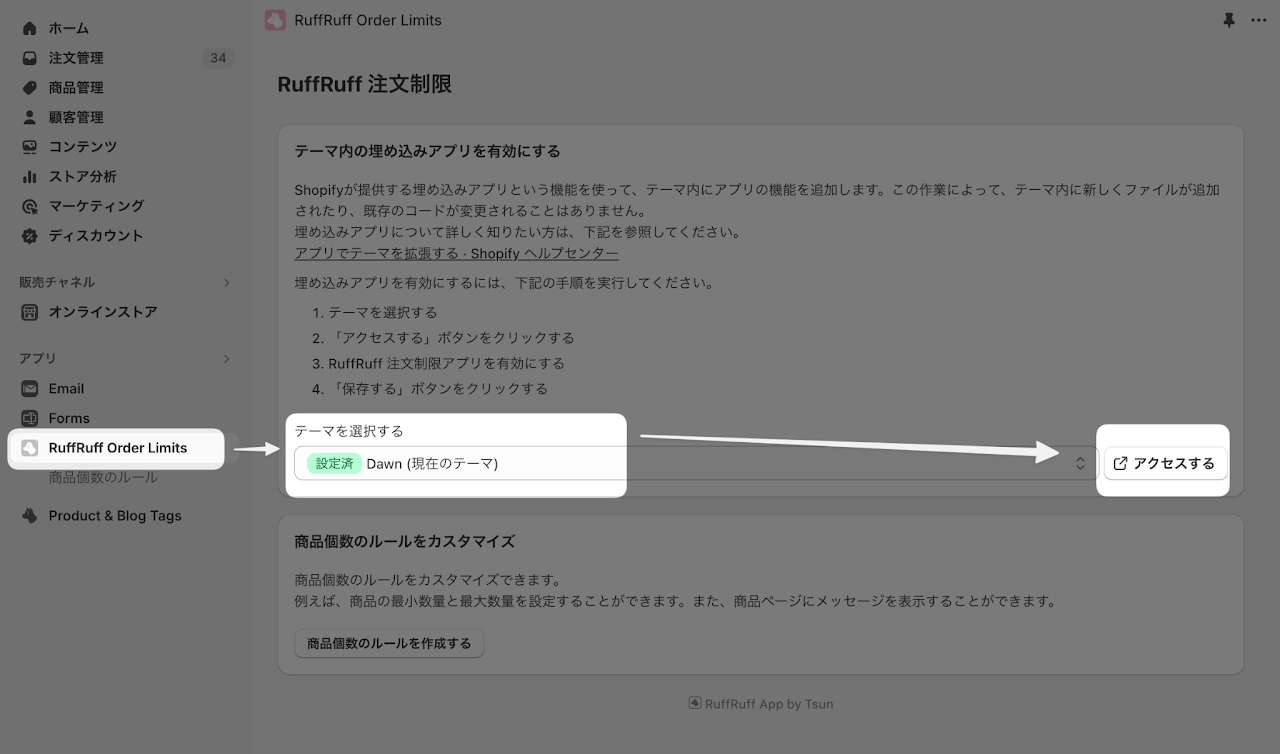
- アプリTOPページの「テーマを選択する」より、アプリを導入したいShopifyテーマを選択
- 「アクセスする」をクリック
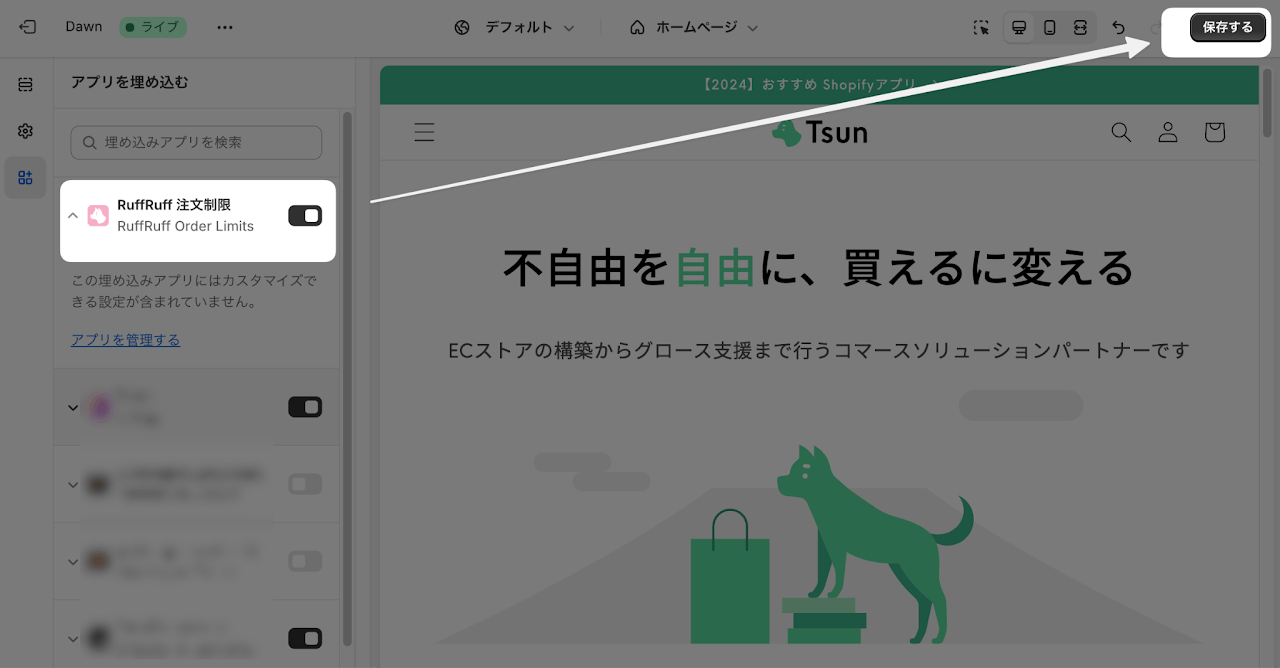
- テーマエディタの画面左にある当アプリを有効化
- 画面右上の「保存する」をクリック
(ステップ2)決済ルールを作成する

- アプリの左メニューより「決済ルール」をクリック
- 決済ルールのページより「ルール作成」をクリック


- 決済ルールの作成ページより下記を入力
- 「ルール名」に任意の名称を入力
- 決済方法セクションで「銀行振込」を選択
- 商品セクションにて、銀行振込を非表示にしたい商品を選択
- 画面右上の「保存する」をクリック
最後に
今回は、Shopifyアプリ「RuffRuff 注文制限」を利用して、特定商品のみ銀行振込を非表示にする方法を紹介しました。このアプリを活用することで、購入制限や決済方法の制限を柔軟に設定でき、ストア運営の効率化や顧客体験の向上につなげることができます。また、「RuffRuff 注文制限」では、個数制限や金額制限、同梱制限など、さまざまな購入制限も実施可能です。さらに詳しく知りたい方は、デモ商品ページをご覧いただき、ぜひご活用ください。
関連ページ
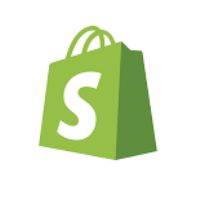

Discussion